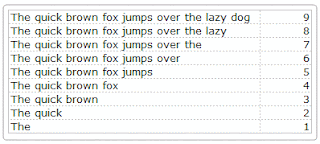Copy dan paste mungkin salah satu menu yang paling kita gunakan dalam excel. Seberapa kita tahu tentang
Paste?
Ada beberapa variasi berbeda untuk menyisipkan data ke lembar excel anda.
Dasar-dasar Copy Paste
1. Paste Value
Jika hanya ingin menyalin nilai dari sebuah data yang dicopi, cukup tekan ALT+E diikuti dengan S dan V. Ini akan menghasilkan data tanpa diikuti format didalamnya (termasuk rumus, jenis, warna, besar huruf dsb)
2. Paste Formats (format painter)
Ingin membuat Format tabel seperti yang sudah pernah dibuat, dan kita malas untuk mangulanginya lagi?, jangan kuatir. Kita dapat menggunakan Paste format. ini menyisipkan format (termasuk Conditional formatting) dari setiap sel yang disalin ke sel baru, cukup tekan ALT+E S T
3. Paste Formulas
Jika kita ingin menyalin beberapa
formula untuk di
copy di sel baru. Hanya menyalin sel yang berisi formula, tekan ALT + E S F.
4. Paste Validations
menyalin
input validations yang telah kita buat tetapi tidak termasuk isi sel, tekan ALT + E S N. Hal ini sangat berguna ketika kita membuat
form dan ingin menyalin beberapa sel ke tempat lain.
5. Mengatur lebar kolom dari beberapa sel berdasarkan sel lain
Anggap saja kita telah membuat sebuah table. dan akan membuat table lain tetapi kita ingin mempertahankan lebar kolom dalam tabel baru. kita tidak harus bergerak maju mundur mencari lebar kolom atau apa. Sebaliknya hanya paste lebar kolom dari pilihan kita. Gunakan ALT + E S W.
6. Menyalin Komentar
Jika kita hanya ingin menyalin
Comment dari
cells ke
cells, atau
sheets lain, gunakan ALT + E S C. Akan sangat berguna untuk menghemat waktu, daripada menulis kembali
Comment tersebut
7. Menyalin semuanya
cukup tekan CTRL+V atau ALT+E+P
Manipulasi data ketika sedang menyalin
8. Menyalin data dengan mengubah dari baris ke kolom atau sebaliknya
Misalnya kita memiliki data pada kolom 1, kemudian kita ingin menyalinnya pada baris 1 menjadi berbentuk baris memanjang. Cukup gunakan ALT + ES E. ini akan mengubah komol ke baris. begitupun sebaliknya untuk baris ke komlom.